إصلاح Instagram لم يتم نشره بعد. حاول مرة أخرى "خطأ على Android
نشرت: 2021-06-25
Instagram هو سادس أكثر تطبيقات التواصل الاجتماعي استخدامًا يمكنك من خلاله مشاركة ونشر محتوى صوتي ومرئي وصور مع أشخاص في جميع أنحاء العالم. تتم مشاركة ثمانين مليون صورة في المتوسط كل يوم ، بينما يقوم 100 مليون مستخدم بتحميل القصص عبر Instagram. ومع ذلك ، يشعر بعض المستخدمين بالإحباط بسبب رسالة الخطأ هذه ، " لم يتم النشر بعد. حاول مرة أخرى . قد يحدث هذا لأسباب مختلفة مثل المشكلات المتعلقة بمساحة التخزين أو إعدادات البيانات أو قيود الحساب أو اتصال الشبكة أو ملفات تعريف الارتباط. إذا كنت تتعامل أيضًا مع نفس المشكلة ، فستساعدك هذه المقالة. نقدم دليلاً مثاليًا حول كيفية إصلاح Instagram 'لم يتم نشره بعد. حاول مرة أخرى خطأ على جهاز Android.

محتويات
- إصلاح Instagram لم يتم نشره بعد حاول مرة أخرى خطأ على Android
- الطريقة الأولى: تقليل حجم الملف
- الطريقة الثانية: تغيير إعدادات توفير البيانات
- الطريقة الثالثة: إعادة تشغيل جهاز Android الخاص بك
- الطريقة الرابعة: تحديث تطبيق Instagram
- الطريقة الخامسة: مسح ذاكرة التخزين المؤقت في Instagram
- الطريقة 6: إلغاء تثبيت تطبيقات الطرف الثالث
- الطريقة السابعة: تحقق من اتصال الشبكة
- الطريقة 8: إفراغ مساحة التخزين
- الطريقة التاسعة: لا تنشر محتوى حساسًا
- الطريقة العاشرة: انتظر حتى يتم رفع القيود
- الطريقة 11: قم بإجراء تحديث للنظام
- الطريقة 12: اتصل بدعم Instagram
إصلاح Instagram لم يتم نشره بعد حاول مرة أخرى خطأ على Android
فيما يلي بعض الطرق لإصلاح خطأ Instagram لم يتم نشره بعد ، حاول مرة أخرى:
الطريقة الأولى: تقليل حجم الملف
كثير من الناس لا يدركون حقيقة أن Instagram لديه حد أقصى لأحجام الملفات. ستواجه المشاركات التي تتجاوز الحد المذكور عبارة "لم يتم النشر بعد. حاول مرة أخرى. سيستغرق تحميل بعض المنشورات التي يتم التقاطها بدقة 4K (أو) بجودة Ultra High-Definition وقتًا أطول ، أو في كثير من الأحيان ، قد لا يتم تحميلها على الإطلاق.
الحد الأقصى للدقة الموصى بها للصور هو 1936 × 1936 بكسل ، وبالنسبة لمقاطع الفيديو ، فإن الدقة الموصى بها هي 1080 بكسل ، بتنسيق H.264 وبرنامج ترميز MP4 .
قم بتقليل حجم الصورة أو ملف الفيديو الخاص بك باستخدام تطبيق تقليل الحجم على هاتفك المحمول أو جهاز الكمبيوتر الخاص بك. ثم حاول نشره على Instagram.
الطريقة الثانية: تغيير إعدادات توفير البيانات
تأكد دائمًا من أن البيانات المستهلكة أثناء استخدام Instagram ضمن الحدود. في بعض الأحيان ، قد يمنعك الاستخدام المفرط للبيانات من نشر المحتوى على Instagram. لتجنب المشكلات الناشئة عن حدود استخدام البيانات ، قم بتغيير إعدادات البيانات على Instagram باتباع الخطوات التالية:
1. قم بتشغيل تطبيق Instagram وانقر فوق صورة ملفك الشخصي من الزاوية اليمنى السفلية.
2. الآن ، انتقل إلى " الإعدادات " من خلال النقر على أيقونة ثلاثية النقاط في الزاوية اليمنى العليا كما هو موضح.
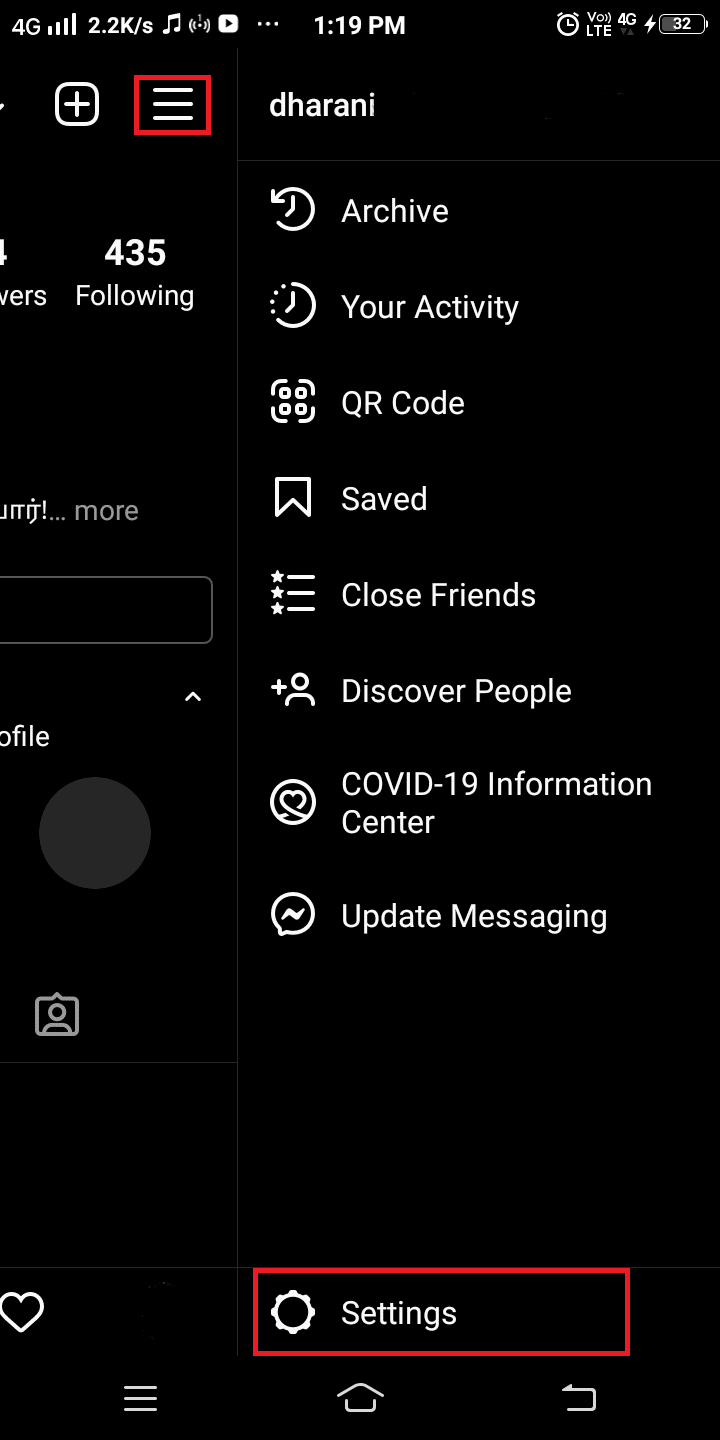
3. هنا ، انقر فوق " الحساب" متبوعًا باستخدام البيانات الخلوية .
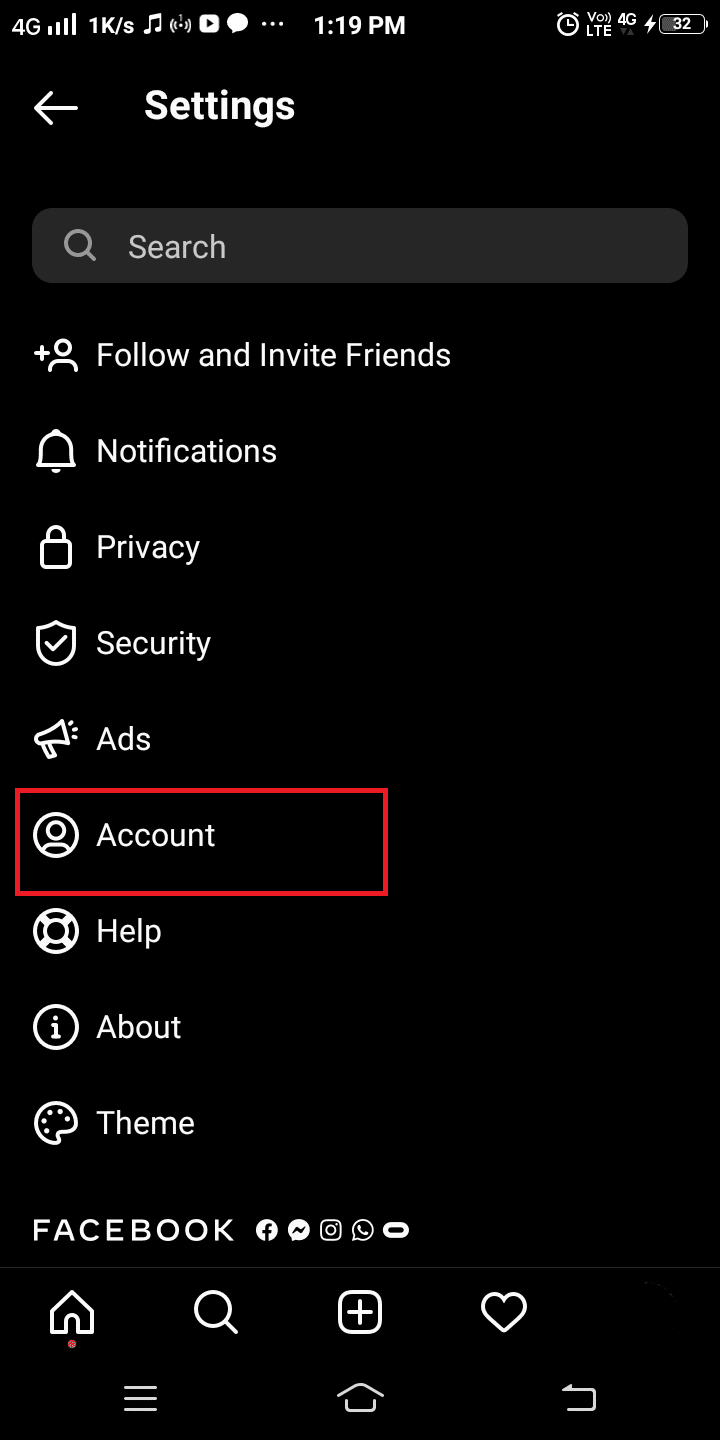
4. أخيرًا ، قم بتشغيل خيار توفير البيانات . بهذه الطريقة لن يتم تحميل الفيديو مقدمًا ونتيجة لذلك ، يتم استهلاك بيانات أقل.
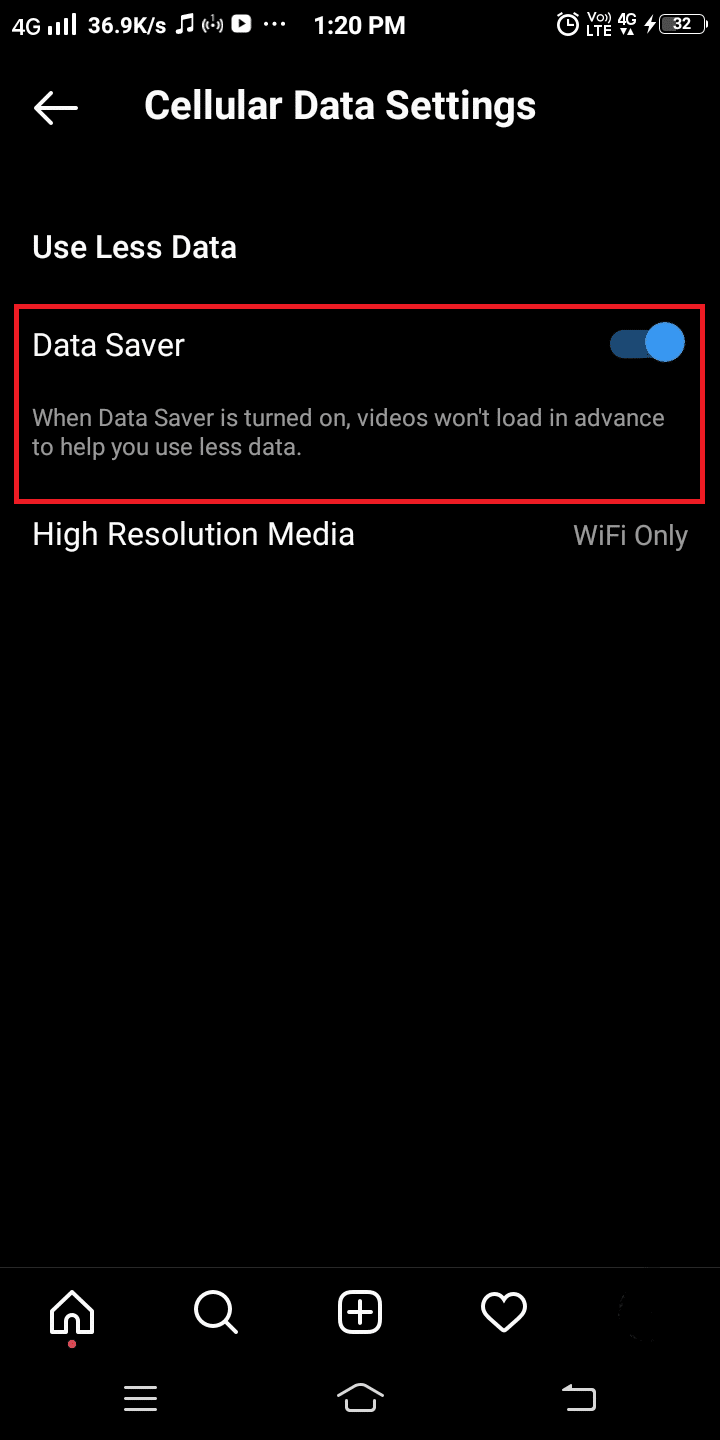
اقرأ أيضًا: 5 طرق لإصلاح عدم ظهور بطاقة SD أو عدم عملها
الطريقة الثالثة: إعادة تشغيل جهاز Android الخاص بك
تعد إعادة تشغيل هاتفك طريقة بسيطة تعمل على تصحيح المشكلات البسيطة وإعادة تشغيل جهازك إلى الوضع الطبيعي. نستخدم هواتفنا بشكل عام لعدة أيام / أسابيع دون إعادة تشغيلها. قد تحدث بعض مواطن الخلل في البرامج التي يتم إصلاحها عند إعادة تشغيله. سيتم إغلاق جميع التطبيقات والعمليات قيد التشغيل في عملية إعادة التشغيل.
1. اضغط على زر التشغيل لبضع ثوان. بعد ذلك ، يمكنك اختيار إما إيقاف تشغيل جهازك أو إعادة تشغيله.
ملاحظة: ليست كل الأجهزة لها نفس الواجهة ، تحقق بعناية قبل تحديد خيار.
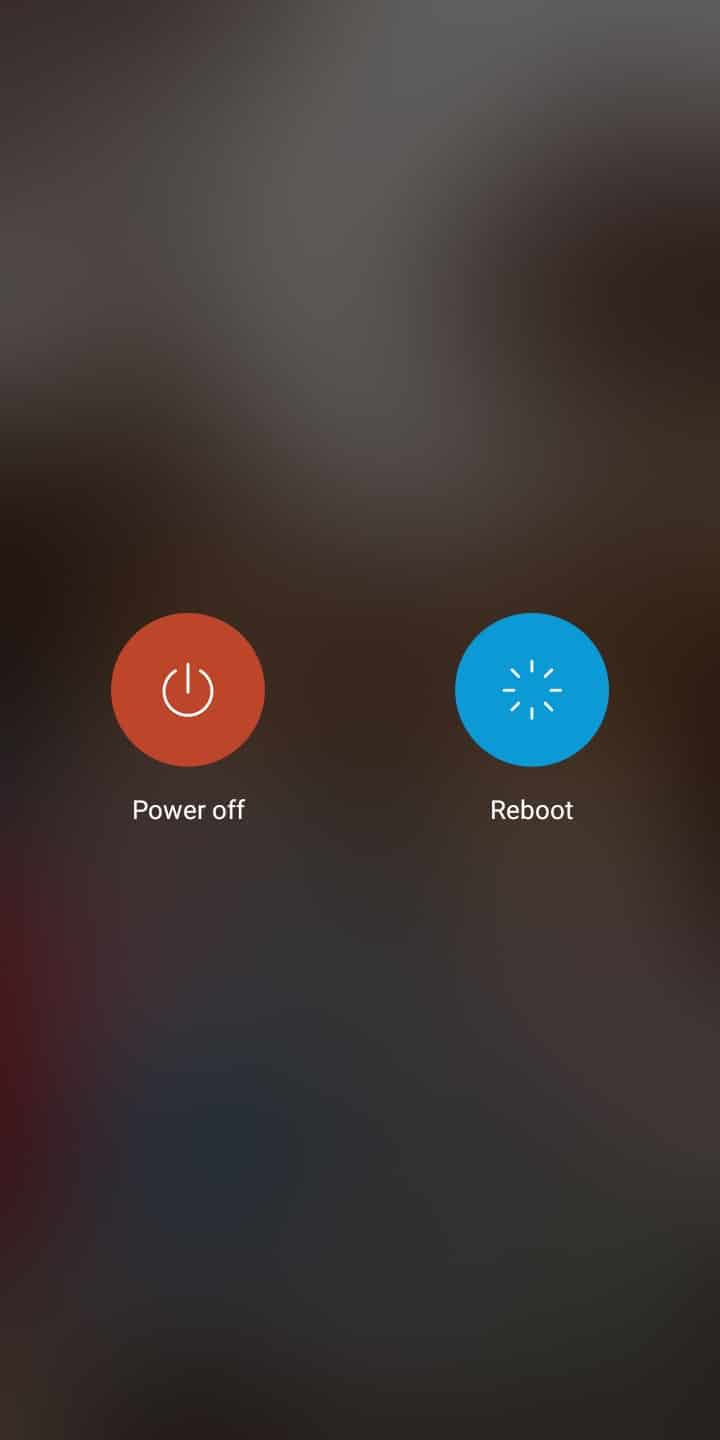
2. هنا ، اضغط على إعادة التشغيل . بعد بضع ثوانٍ ، سيبدأ الجهاز مرة أخرى وسيعود إلى الوضع العادي.
الطريقة الرابعة: تحديث تطبيق Instagram
هذا حل سهل سيساعد في حل جميع الثغرات التقنية التي تحدث في تطبيق Instagram. فقط اتبع هذه الخطوات البسيطة:
1. قم بتشغيل تطبيق Play Store على جهازك وانقر على صورة ملفك الشخصي .
2. هنا ، انقر فوق تطبيقاتي وألعابي في قائمة القائمة.
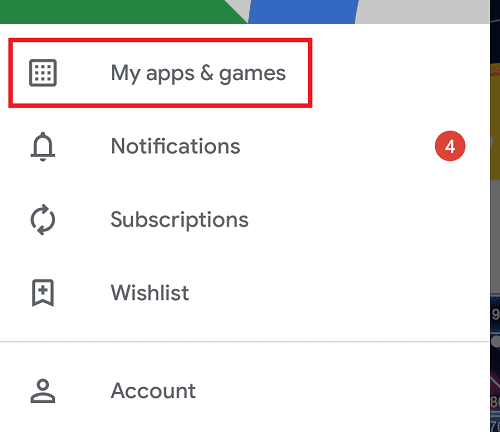
3. انتقل إلى علامة التبويب التطبيقات المثبتة وحددها ، وابحث الآن عن Instagram في القائمة.
4. أخيرًا ، انقر فوق " تحديث " إذا لم يتم تحديث التطبيق الخاص بك.
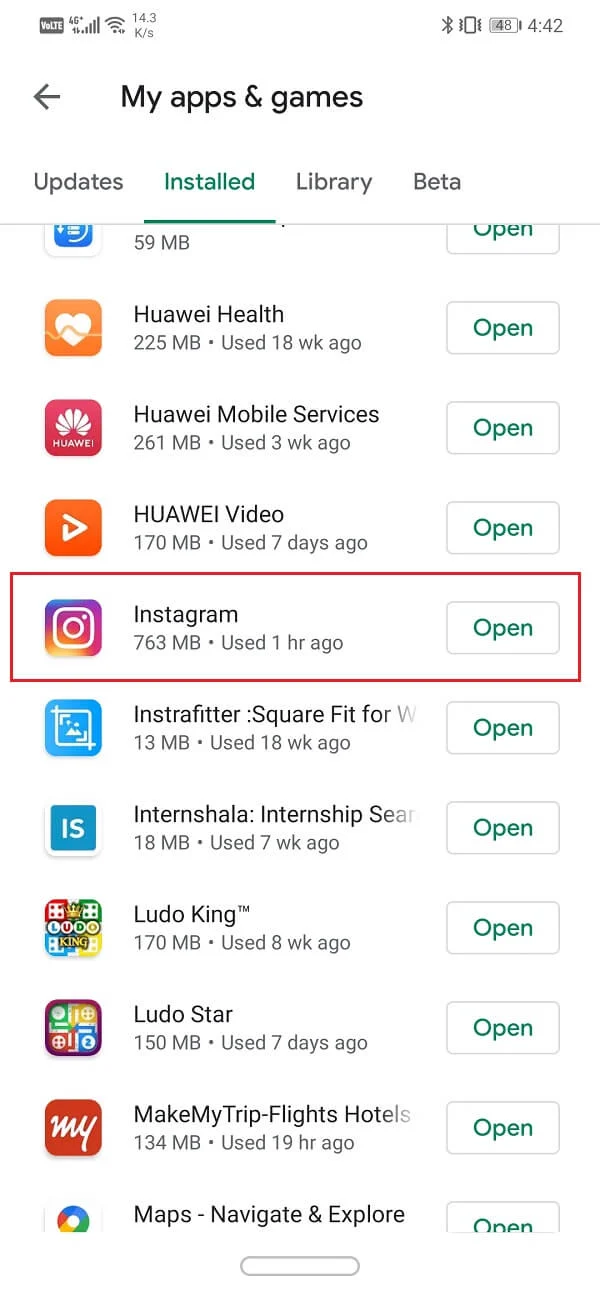
إذا كان موجودًا بالفعل في أحدث إصدار ، فلن ترى خيار التحديث. بدلاً من ذلك ، سترى خيارًا لفتح التطبيق. من خلال القيام بذلك ، يمكنك التأكد مما إذا كان التطبيق يعمل بأحدث إصدار أم لا.
لنفترض أن هذا لا يصلح Instagram لم يتم نشره ، ثم حاول مرة أخرى الخطأ ، ثم حاول مسح ذاكرة التخزين المؤقت ومساحة التخزين على جهازك ، والذي سيتم شرحه بالطرق التالية.
الطريقة الخامسة: مسح ذاكرة التخزين المؤقت في Instagram
تعمل ذاكرة التخزين المؤقت على تحسين تجربة التصفح لديك. إنها بمثابة ذاكرة مؤقتة تخزن الصفحات التي تزورها وتزيد من تجربة تصفح الإنترنت لديك خلال الزيارات القادمة.
1. إطلاق إعدادات جهازك.
ملاحظة: لا تحتوي جميع الهواتف الذكية على نفس خيارات الإعداد وتتغير من مصنع إلى آخر. يرجى العلم بالإعدادات قبل تغيير أي منها.
2. الآن ، انقر فوق " التطبيقات " وانتقل إلى " جميع التطبيقات " كما هو موضح.
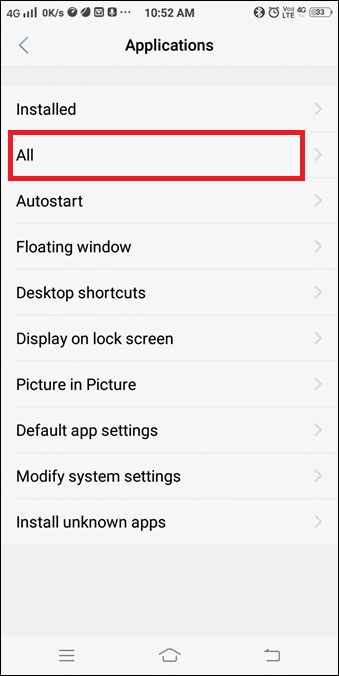
3. ابحث عن Instagram واضغط عليها.
4. بعد ذلك ، اضغط على التخزين وانتقل إلى مسح ذاكرة التخزين المؤقت ، الآن اضغط عليها.
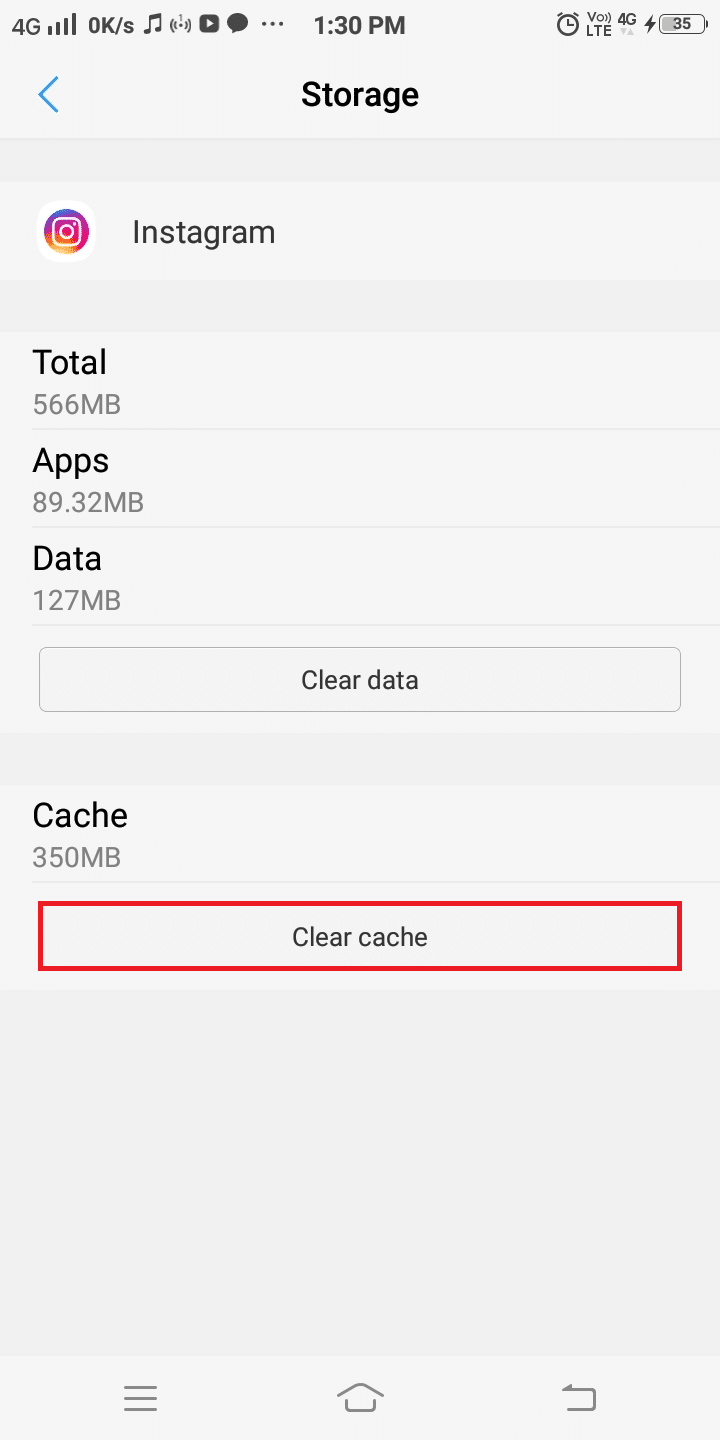
سيؤدي ذلك إلى إزالة جميع البيانات الموجودة في ذاكرة التخزين المؤقت وسيساعد في إصلاح أخطاء Instagram الشائعة.
اقرأ أيضًا: ماذا يحدث عند تعطيل Instagram مؤقتًا؟
الطريقة 6: إلغاء تثبيت تطبيقات الطرف الثالث
يوصى دائمًا بعدم تثبيت التطبيقات التي لم يتم التحقق منها على جهازك . ولكن ، إذا كان لديك أي تطبيقات خارجية مثبتة ، فستساعدك عملية إلغاء التثبيت هذه على إعادة جهازك إلى حالته الوظيفية العادية. قم بإلغاء تثبيت التطبيقات غير المرغوب فيها وغير المستخدمة من جهازك لإخلاء بعض المساحة:
1. قم بتشغيل تطبيق إعدادات الهاتف. حدد التطبيقات كما هو موضح.
ملاحظة: لا تحتوي جميع الهواتف الذكية على نفس خيارات الإعداد وتتغير من مصنع إلى آخر. يرجى العلم بالإعدادات قبل تغيير أي منها.
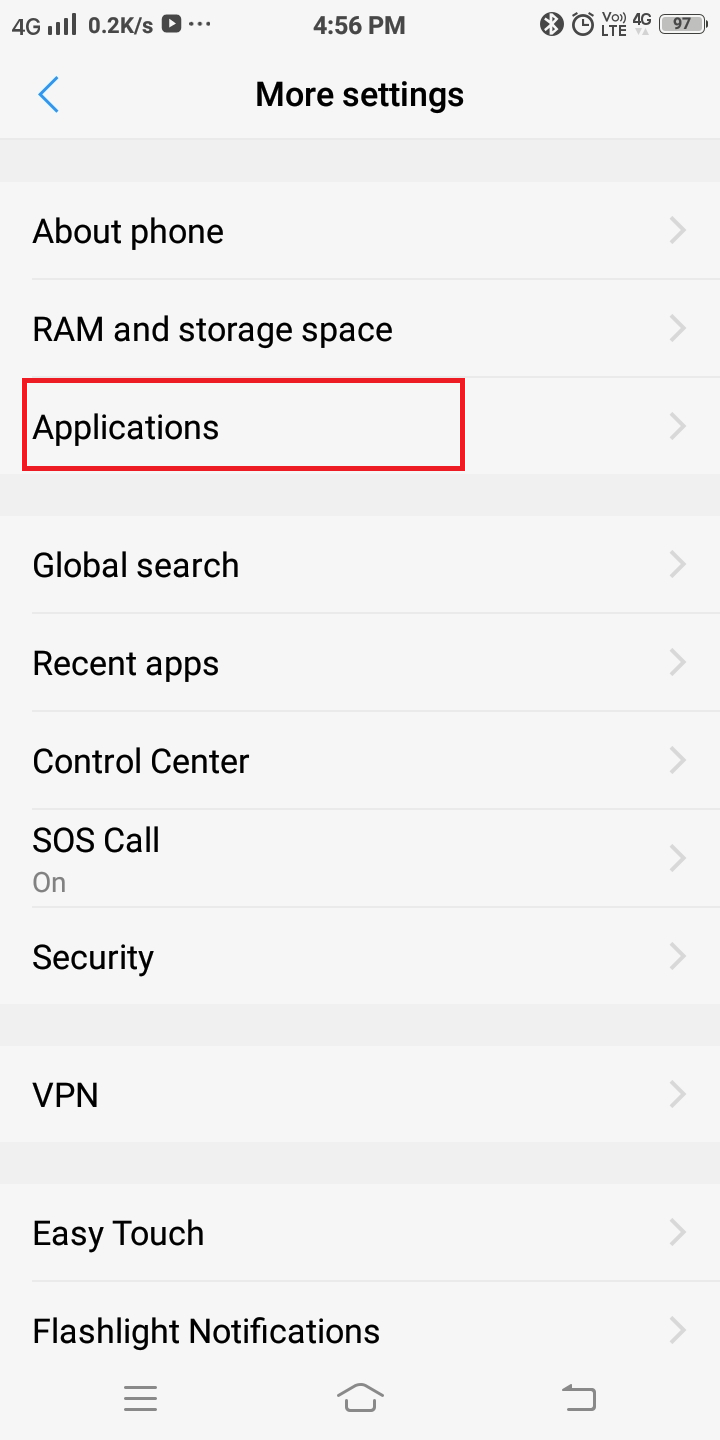
2. الآن ، سيتم عرض قائمة بالخيارات. اضغط على التطبيقات المثبتة كما هو موضح هنا.
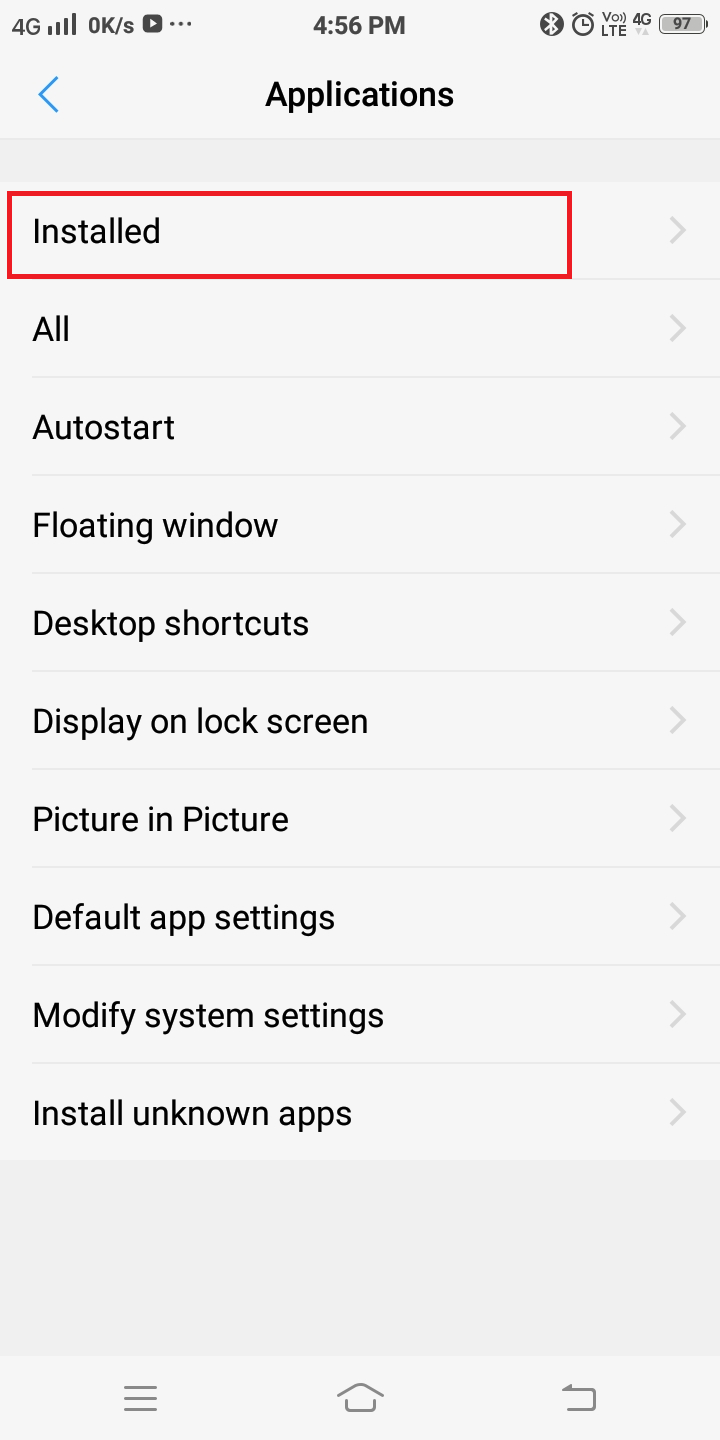

3. ابدأ البحث عن التطبيقات غير المرغوب فيها. بعد ذلك ، انقر فوق التطبيق الذي ترغب في إزالته من هاتفك.
4. أخيرًا ، انقر فوق " إلغاء التثبيت" ، كما هو موضح أدناه.
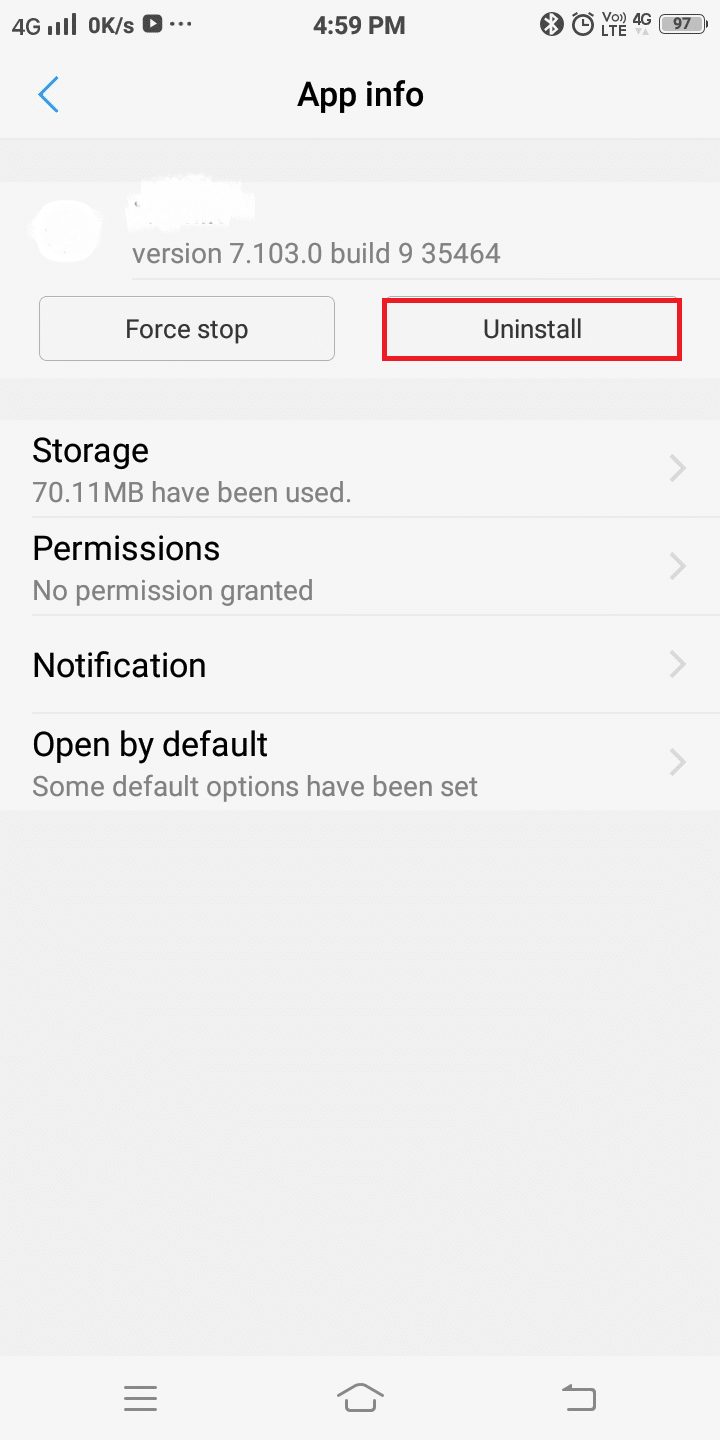
يمكنك تكرار العملية المذكورة أعلاه للتطبيقات التي لم تعد هناك حاجة إليها أو التي يبدو أنها لم يتم التحقق منها.
الطريقة السابعة: تحقق من اتصال الشبكة
إذا لم تتمكن من نشر المحتوى الخاص بك على Instagram ، فإن الاتصال السيئ بالشبكة هو السبب. تأكد دائمًا من تشغيل بياناتك قبل استخدام التطبيق. أيضًا ، إذا كنت تستخدم اتصال Wi-Fi ، فحاول إعادة تعيينه. هذه هي أبسط طرق استكشاف الأخطاء وإصلاحها التي يستخدمها الأشخاص عند حدوث خطأ في الشبكة على أجهزتهم. يمكن أن يساعد تعطيل وتمكين الإنترنت مرة أخرى في إصلاح Instagram 'لم يتم نشره بعد. حاول مرة أخرى خطأ على هاتف Android الخاص بك.
1. اسحب لأعلى أو اسحب لأسفل على الهاتف وابحث عن أيقونة Wi-Fi . الآن ، اضغط لفترة طويلة على رمز Wi-Fi كما هو موضح أدناه (أو) انتقل إلى الإعدادات> اتصالات > الشبكات .
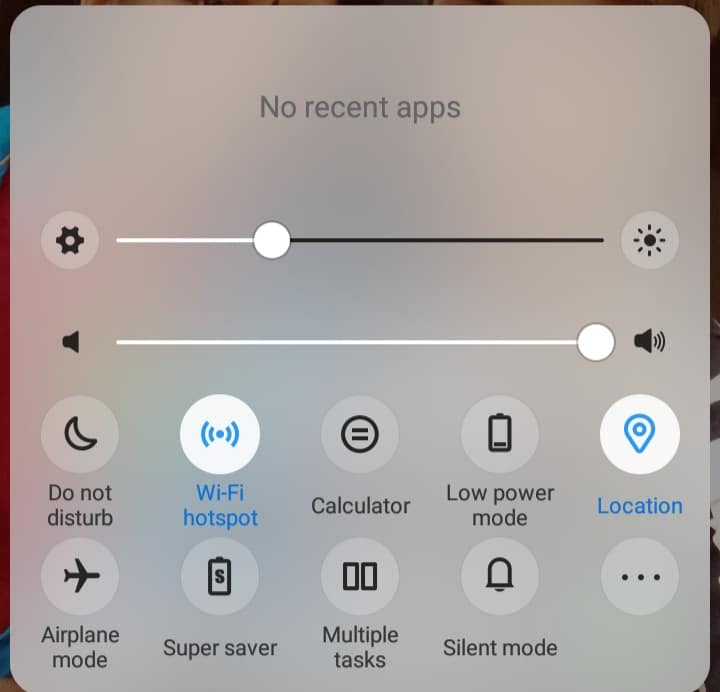
2. في شاشة إعدادات Wi-Fi ، انقر فوق الشبكة التي تسبب خطأ المصادقة. بمجرد النقر عليه ، يتم إعطاؤك خيارين ، كما هو موضح في الصورة أدناه. هنا ، سترى خيارين ، نسيت الشبكة أو تغيير كلمة المرور .
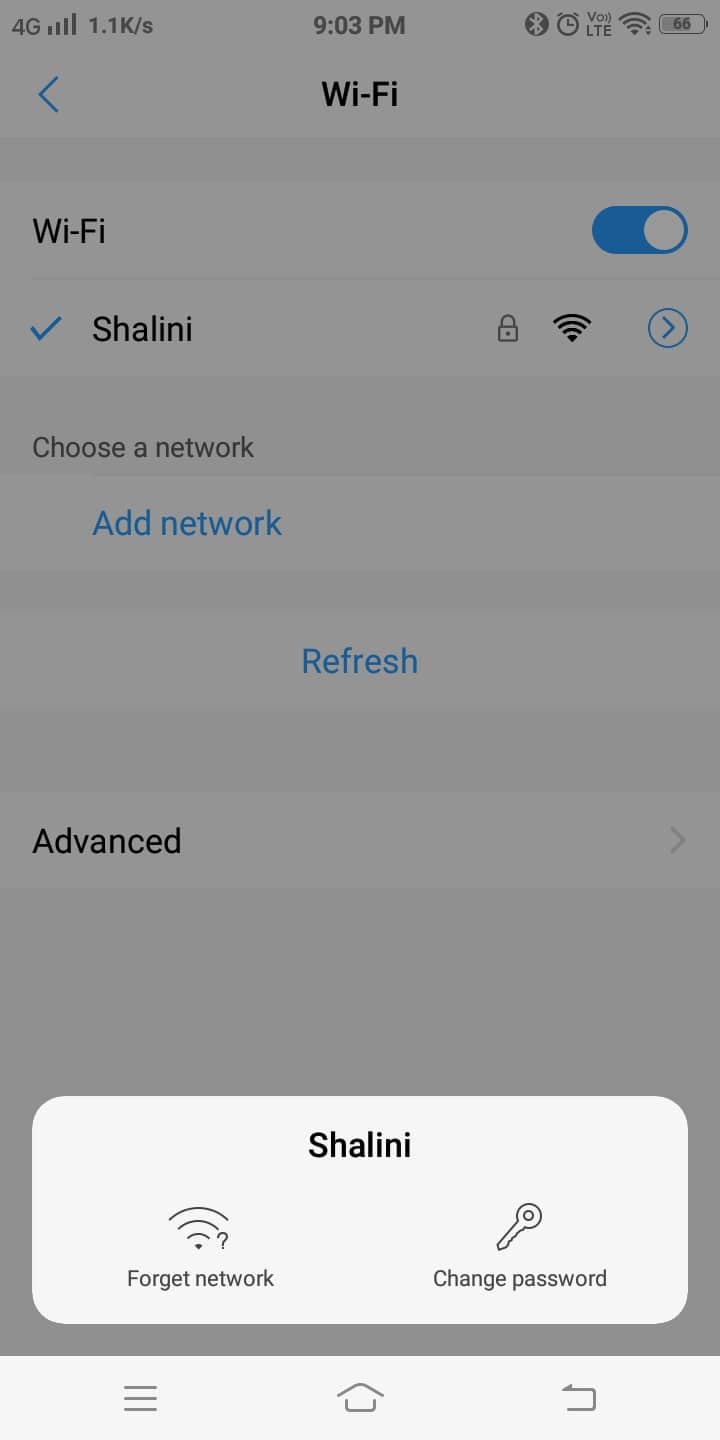
3. اضغط على نسيت الشبكة .
4. الآن ، اضغط على تحديث . ستحصل على قائمة بجميع الشبكات المتاحة داخل النطاق ، بما في ذلك تلك التي قمت بتعطيلها في الخطوات السابقة.
5. اضغط على الشبكة التي ترغب في الاتصال بها. بعد ذلك ، أعد الاتصال بشبكة Wi-Fi باستخدام اسم الشبكة وكلمة المرور.
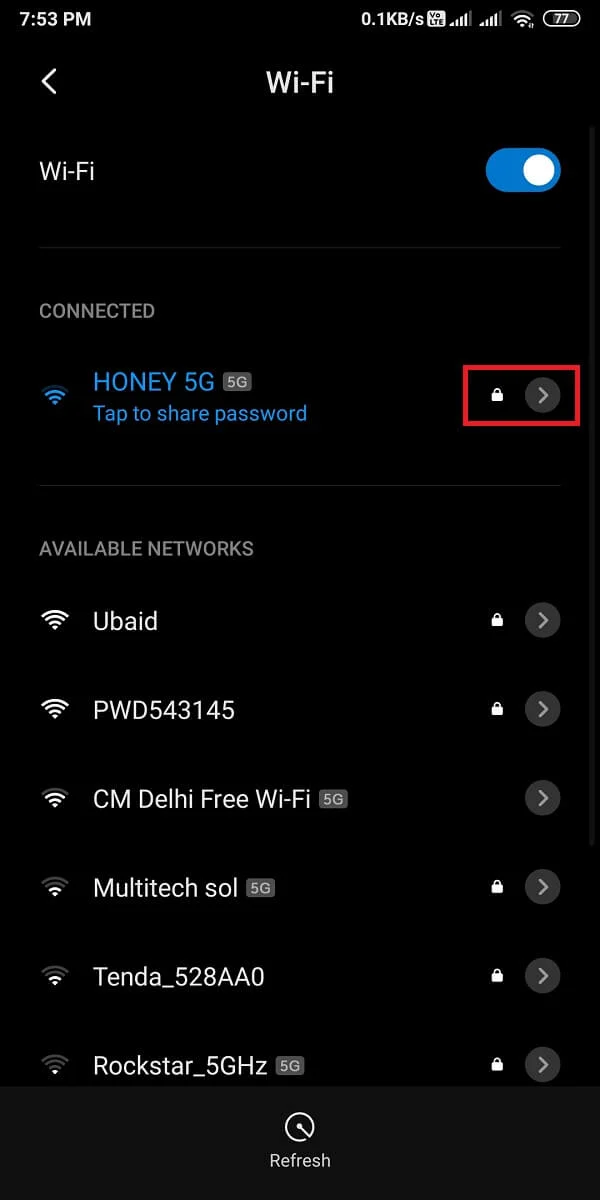
يجب حل خطأ Instagram لم يتم نشره بعد المحاولة مرة أخرى الآن وإلا جرب الطرق التالية.
الطريقة 8: إفراغ مساحة التخزين
عندما تكون مساحة التخزين لديك ممتلئة تقريبًا ، لا يمكنك نشر قصتك / خلاصتك على Instagram. يمكنك محاولة إزالة الملفات غير الضرورية وذاكرة التخزين المؤقت من الجهاز كما هو موضح في الطريقة الخامسة. سيؤدي ذلك إلى تحرير بعض المساحة و Instagram 'لم يتم نشره بعد. حاول مرة أخرى سيتم إصلاح الخطأ.
بالإضافة إلى ذلك ، يمكنك محاولة نقل تطبيقاتك إلى بطاقة SD. سيؤدي ذلك إلى إفراغ معظم المساحة في وحدة التخزين الداخلية لهاتفك. ومع ذلك ، قد يستخدم عدد قليل جدًا من ملفات الوسائط المتعددة والتطبيقات جزءًا كبيرًا من مساحة التخزين ويؤدي إلى أخطاء في المزامنة. في مثل هذه الحالات ، ابحث عن التطبيقات / الملفات التي نادرًا ما تستخدم واحذفها لتحرير مساحة.
إذا كان لديك مساحة تخزين قابلة للتوسيع ، فيمكن نقل هذه التطبيقات إلى بطاقة SD بدلاً من إزالتها من الهاتف. هذه ميزة إضافية لاستخدام بطاقة ذاكرة خارجية. ما عليك سوى اتباع الخطوات لنقل التطبيقات من الذاكرة الداخلية لجهاز Android إلى بطاقة SD.
الطريقة ، كما هو مذكور في الرابط أعلاه ، قابلة للتطبيق في الحالات التي يدعم فيها التطبيق المذكور خيار تبديل التخزين. يمكن استخدام بطاقة SD كذاكرة تخزين داخلية للتطبيقات التي لا تدعم هذه الميزة. يمكن هنا تخزين جميع التطبيقات وملفات الوسائط المتعددة ، مما يخفف عبء مساحة التخزين الداخلية. عند استخدام بطاقة SD كجهاز تخزين داخلي ، فلا يمكن استخدامها إلا في هذا الهاتف المحدد إلا إذا قمت بتهيئتها.
ملاحظة: قد تكون معالجة بعض بطاقات SD بطيئة. قبل تحويل بطاقة SD الخاصة بك إلى ذاكرة تخزين داخلية ، تأكد من تحديد بطاقة SD بالسرعة الكافية للحفاظ على الأداء الأمثل لجهاز Android الخاص بك.
1. ضع بطاقة SD في جهازك.
2. افتح إعدادات الجهاز.
3. من قائمة الإعدادات المعروضة على الشاشة ، حدد ذاكرة الوصول العشوائي ومساحة التخزين كما هو موضح أدناه.
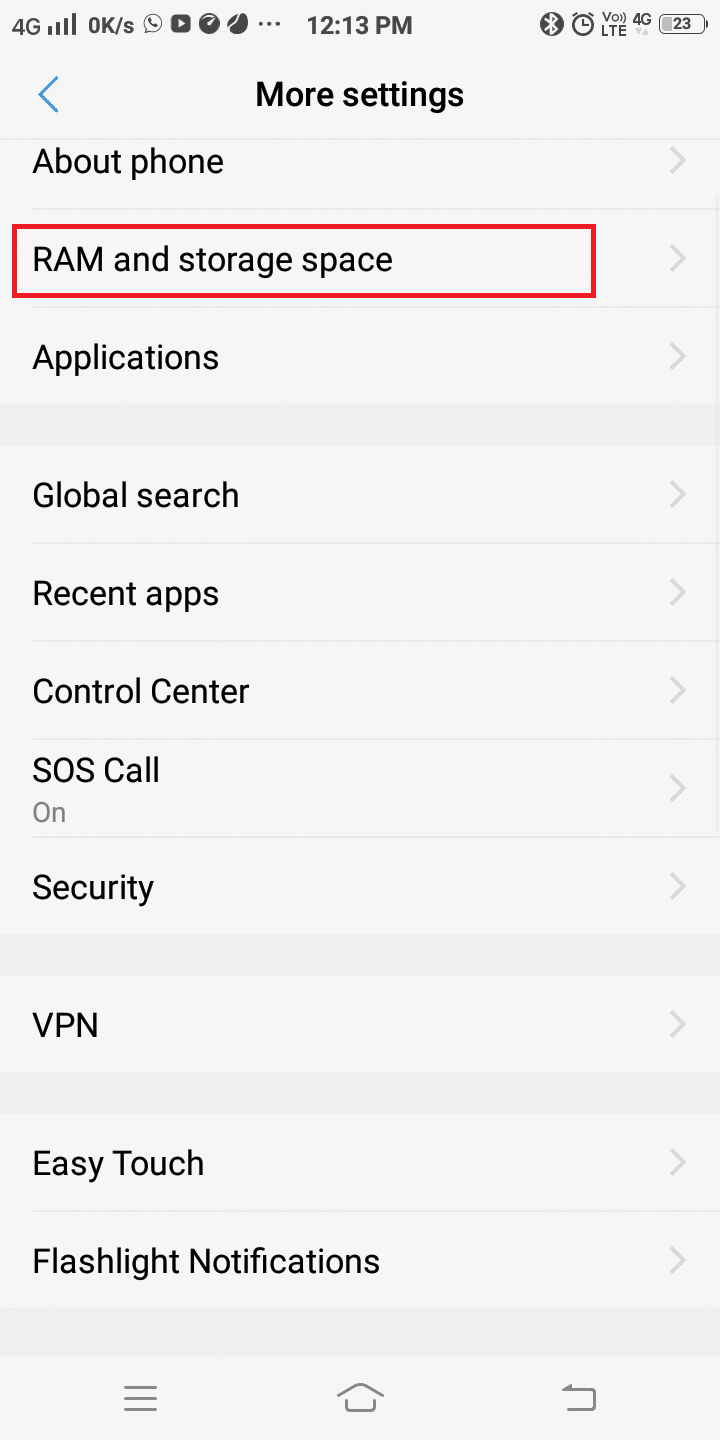
4. اضغط على بطاقة SD ثم اضغط على محو بطاقة SD كما هو موضح أدناه.
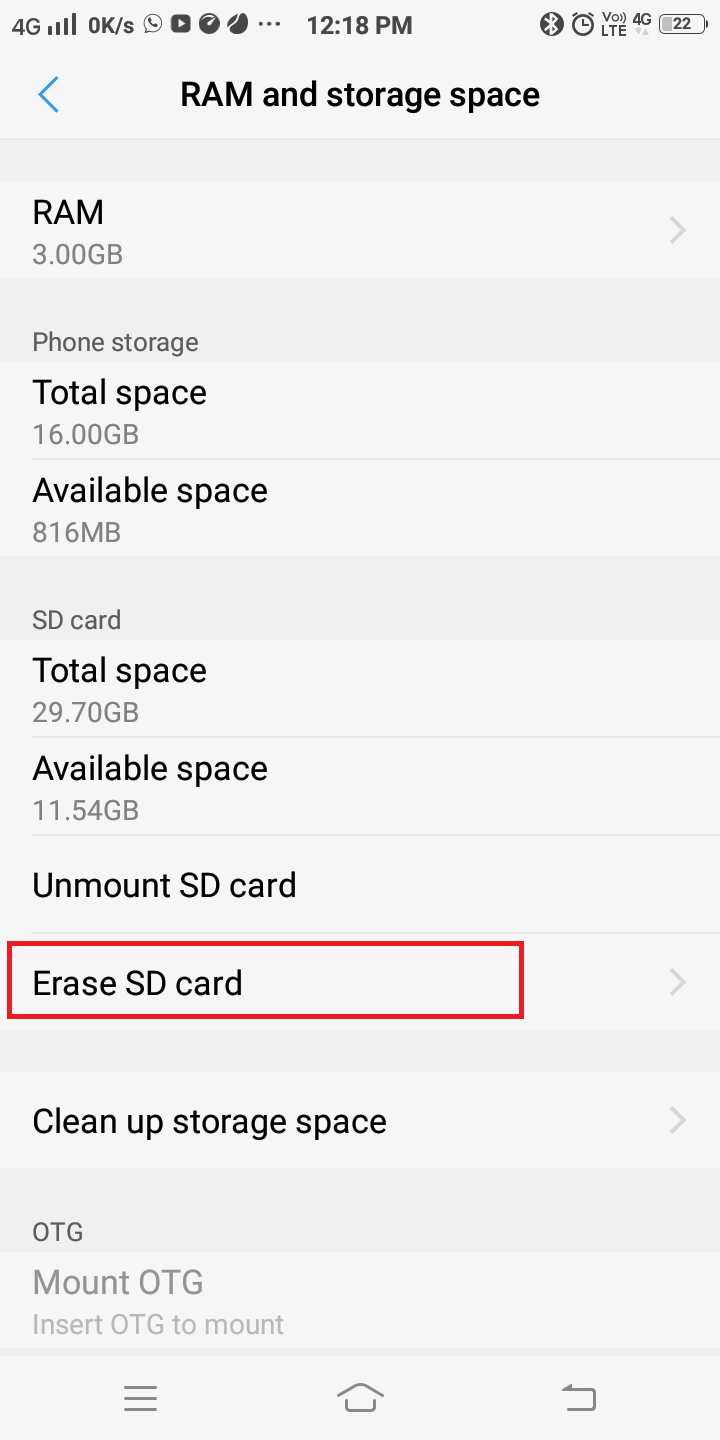
5. في الشاشة التالية ، سوف تتلقى تحذيرًا " ستؤدي هذه العملية إلى مسح بطاقة SD. ستفقد البيانات! ". أكد اختيارك من خلال النقر على Erase SD card كما هو موضح هنا.
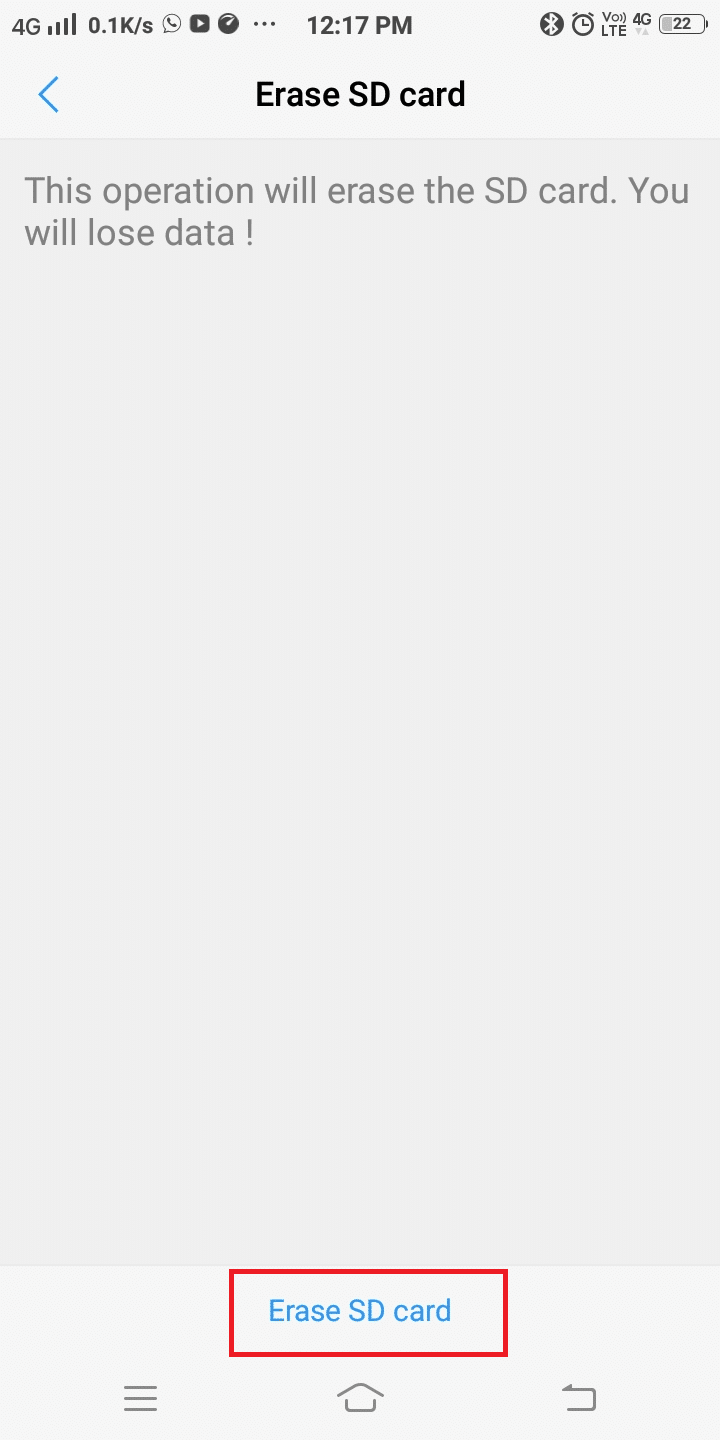
6. الآن ، يمكنك نقل الملفات والتطبيقات الخاصة بك على بطاقة SD.
عندما تقوم بتحرير بعض مساحة القرص ، يمكنك نشر موجز ويب الخاص بك على Instagram عندما يكون حجم ملفك ضمن الحدود المقررة.
اقرأ أيضًا: كيفية إصلاح بطاقة SD التالفة أو محرك أقراص فلاش USB
الطريقة التاسعة: لا تنشر محتوى حساسًا
لا يمكنك نشر أي صور أو مقاطع فيديو على Instagram. لن يتم نشر المحتوى الذي ينتهك سياسة وشروط استخدام تطبيق Instagram. يتضمن هذا المحتوى على سبيل المثال لا الحصر
- المحتوى المسيء
- محتوى مقيد بالفئة العمرية / NSFW
- المحتوى الذي يحرض على العنف والمحتويات الحساسة الأخرى
سيتم تعليق حسابك لمدة 24 ساعة ، ولن تتمكن من نشر أي شيء على Instagram حتى تتم إزالة حسابك من التعليق. الامتناع عن مشاركة مثل هذه المنشورات / القصص / الخلاصة لهذه الفترة.
تحقق دائمًا مما إذا كانت منشورك تحتوي على أي محتوى حساس. إذا كانت الإجابة بنعم ، فإن مشكلة Instagram 'لم تنشر بعد. حاول مرة أخرى 'سوف تنشأ. بدلاً من ذلك ، قم بإزالة المحتوى الحساس من المنشور وإعادة نشره مرة أخرى.
الطريقة العاشرة: انتظر حتى يتم رفع القيود
إنستغرام مجهز بميزات تقييد لتصفية مرسلي البريد العشوائي. تحدث مشكلة " لا يمكنني نشر أي موجز على Instagram " بشكل أساسي عند استخدام حسابات Instagram متعددة أو عدم وجود ملف تعريف موثوق به.
1. قم بتسجيل الخروج من حساب Instagram الخاص بك على جهازك وأغلق التطبيق.
2. قم بتسجيل الدخول إلى نفس الحساب على هاتف محمول أو كمبيوتر آخر وحاول نشر المحتوى الخاص بك فيه.
3. إذا كنت لا تزال غير قادر على نشر خلاصتك على Instagram ، فهذا يعني أن حسابك مقيد . في هذا السيناريو ، كل ما يمكنك فعله هو انتظار رفع القيود.
نصيحة للمحترفين: يمكنك أيضًا معالجة هذه المشكلة عن طريق تحرير ملف التعريف الخاص بك وإزالة أي روابط في سيرتك الذاتية. هناك طريقة أخرى وهي الدردشة مع شخص موجود في قائمة الأصدقاء ، أو بالحفاظ على تفاعلك مع الموقع حتى يتم حل المشكلة.
الطريقة 11: قم بإجراء تحديث للنظام
إذا كنت لا تزال تواجه Instagram لم يتم نشره بعد ، فحاول مرة أخرى خطأ على هاتف Android الخاص بك ، فهناك احتمالية أن تحديث النظام قد يصلح هذه المشكلة. بالنسبة لهواتف Android ، اتبع هذه الخطوات لإجراء تحديث النظام:
1. افتح الإعدادات على جهازك وانتقل إلى قسم حول الهاتف .
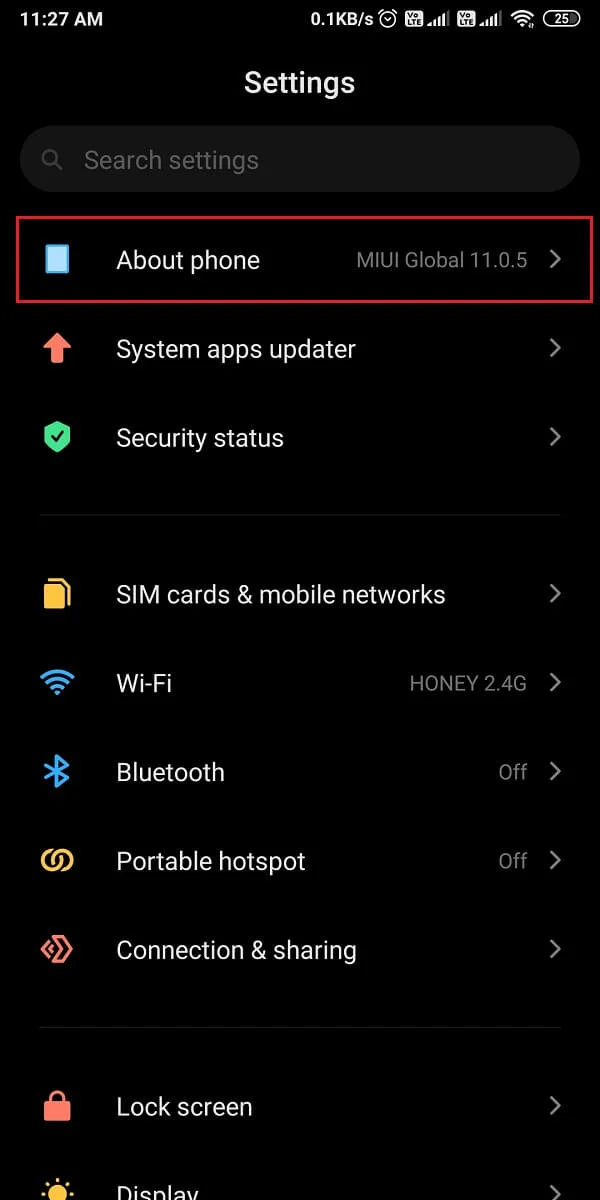
2. اضغط على تحديث النظام وتحقق من وجود تحديثات لمعرفة ما إذا كانت هناك أية تحديثات متاحة لجهازك.
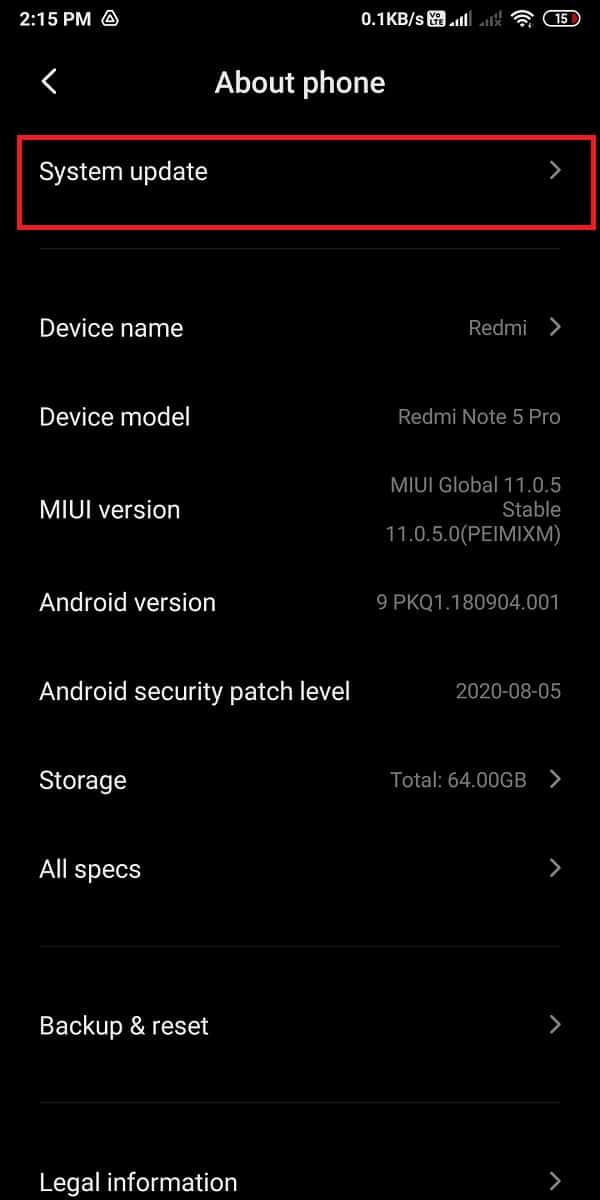
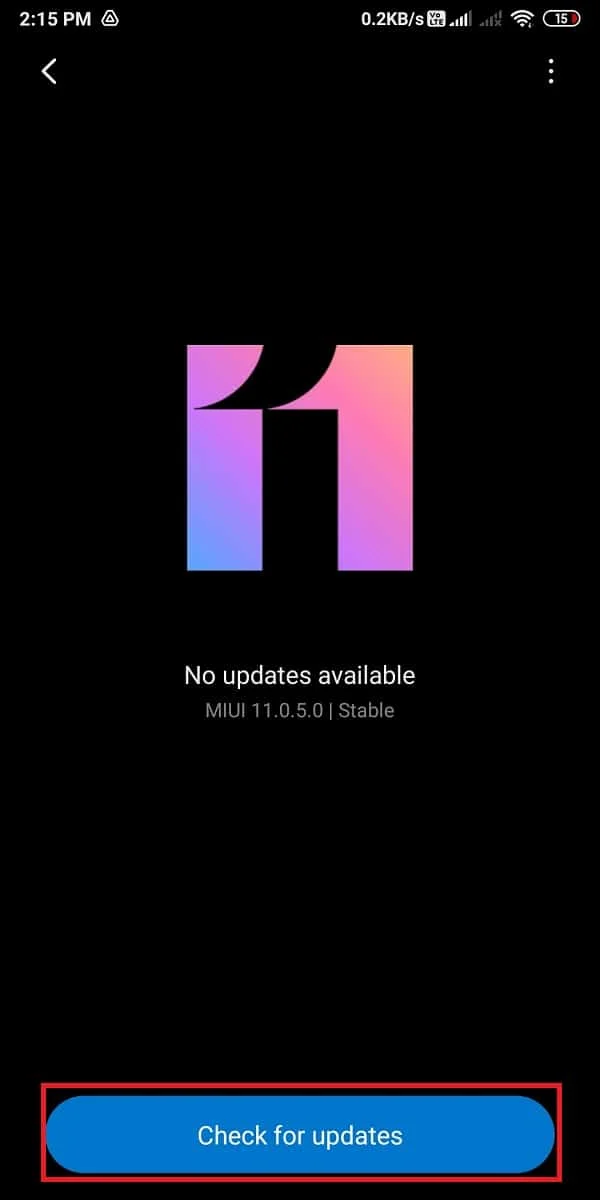
3. انتظر حتى يتم تحديث جهازك وأعد تشغيل Instagram على جهاز Android الخاص بك . يجب أن يؤدي ذلك إلى إصلاح مشكلات النشر على Instagram أو محاولة الاتصال بمركز دعم Instagram.
الطريقة 12: اتصل بدعم Instagram
في حالة فشل جميع الطرق المذكورة أعلاه في حل Instagram 'لم يتم نشره بعد. حاول مرة أخرى خطأ على Android ؛ قد يكون هناك خطأ فني في التطبيق. حاول الاتصال بدعم Instagram وأبلغ عن مشكلتك. سيقوم فريق الدعم بتصحيح المشكلة من نهايتها.
موصى به:
- 9 طرق لإصلاح عدم عمل Instagram على شبكة Wi-Fi
- كيفية نسخ التعليقات والتعليقات والسيرة الذاتية على Instagram
- إصلاح نقطة اتصال الهاتف المحمول لا تعمل على Android
- كيفية تمكين أو تعطيل JavaScript في المستعرض الخاص بك
نأمل أن يكون هذا الدليل مفيدًا وأنك تمكنت من إصلاح خطأ Instagram لم يتم نشره بعد ، حاول مرة أخرى . دعنا نعرف الطريقة الأفضل بالنسبة لك. أيضًا ، إذا كان لديك أي استفسارات / تعليقات بخصوص هذه المقالة ، فلا تتردد في تركها في قسم التعليقات.
